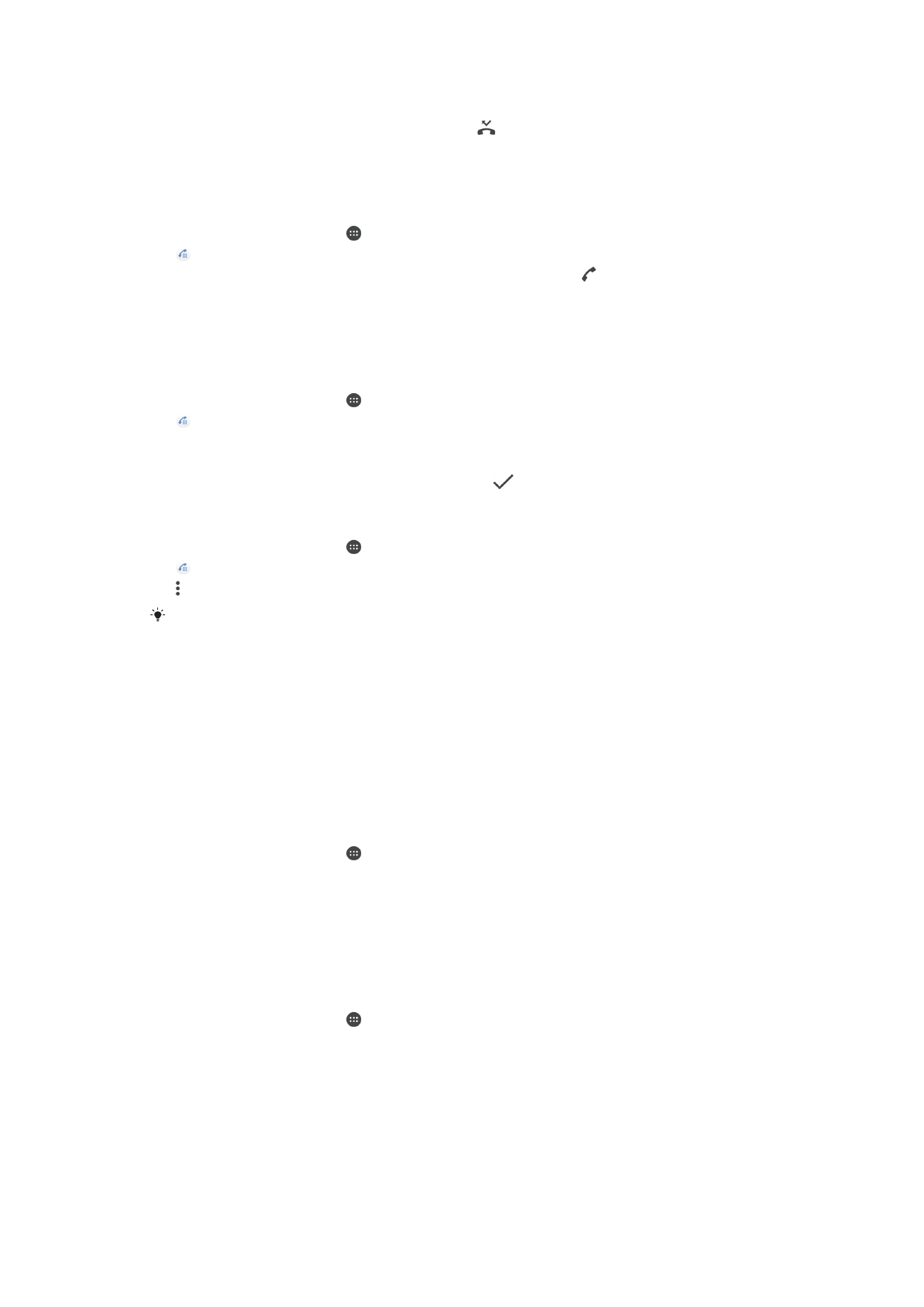
কি ফয়রায়াবড্কং
আপনি নবনভন্ন প্রাপকরক কিগুনি সম্বরন্ধ কযমি অি্য কিাি িম্বরর, অি্য যরন্ত্র বা ককাি উত্তর
ক্ওয়ার পনররষবা কসই নবষরয় নির্দেি ন্রত পাররবি। এোড়াও আপনি SIM কারদে 1 কথরক আেত
কিগুনি SIM কারদে 2 -কত কপ্ররণ কররত পাররি যখি SIM কারদে 1 আিনররচবি থারক, এবং
তনদ্বপরীত। এই ন্রিয়াটিরক রুরয়ি SIM আয়ত্তাধীিতা বরি। আপিারক এটা অবি্যই হারত করর
সন্রিয় কররত হরব।
কিগুনি িররায়ারদে কররত
1
আপিার পহাম ব্ক্রিন কথরক, আিরতা চাপুি।
2
পসটিংস > কি করুন খুঁজুি এবং আিরতা চাপুি।
3
একটি SIM কারদে নিবদোচি করুি৷
4
কি প্রেরণ করার পসটিং > িয়য়স আিরতা চাপুি এবং একটি নবকল্প নিবদোচি করুি৷
5
আপনি কয িম্বরর কিগুনি িররায়ারদে কররত চাি কসটি প্রনবষ্ট করুি তারপরর চািু করুন
আিরতা চাপুি৷
কি কপ্ররণ বন্ধ কররত
1
আপিার পহাম ব্ক্রিন কথরক, আিরতা চাপুি।
2
পসটিংস > কি করুন খুঁজুি এবং আিরতা চাপুি।
3
একটি SIM কারদে নিবদোচি করুি৷
4
কি প্রেরণ করার পসটিং আিরতা চাপুি৷
5
একটি নবকল্প নিবদোচি করুি এবং তারপরর িন্ধ করুন আিরতা চাপুি৷
86
এটি এই প্রকািিার একটি ই্টোররিট সংস্করণ। © শুধুমাত্র নিজস্ব ব্যবহাররর জি্যই মুদ্রণ করুি।
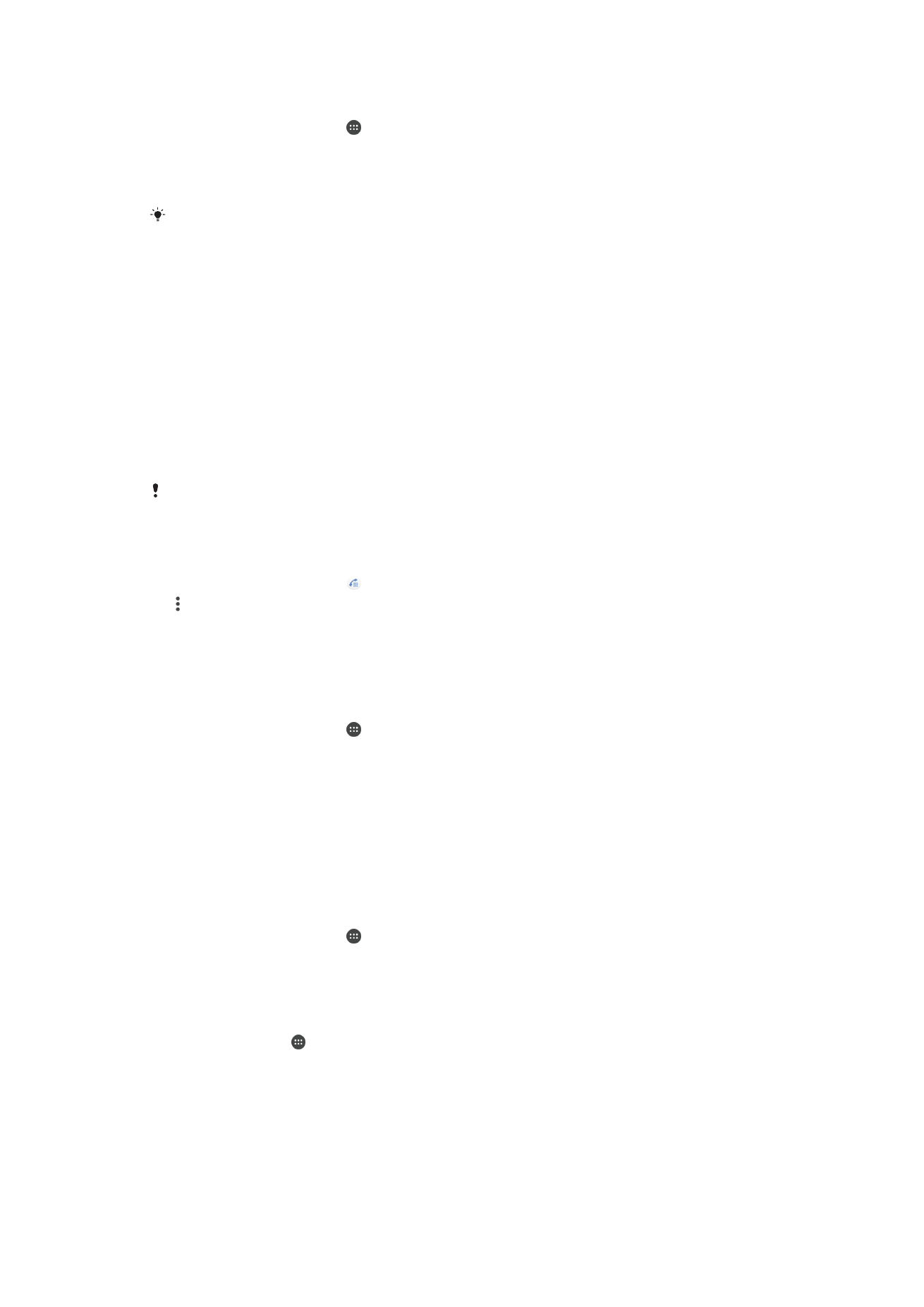
রুয়াি SIM িাোিরযাে্যতা ন্রিয়া সক্ষম কররত
1
আপিার পহাম ব্ক্রিন কথরক, আিরতা চাপুি।
2
পসটিংস > ডুয়য়ি SIM > ডুয়য়ি SIM এ পেঁঁছায়না খুঁজুি এবং আিরতা চাপুি।
3
িাংিি সক্ষম কররত ডুয়য়ি SIM এ পেঁঁছায়না এর অধীরি স্লাইরারর আিরতা চাপুি।
4
প্রন্রিয়াটি সম্পূণদে কররত স্ক্রীরির নির্দেিাবিী অিুসরণ করুি৷
যন্ রুরয়ি SIM উপিভ্যতা ববনিষ্ট্যটি চািু করার পররও িা কাজ করর তাহরি আপনি প্রনতটি SIM কাররদের
জি্য িম্বর সঠিক ভারব প্রনবষ্ট করররেি তা নিন্চিত করুি৷ নকেু কক্ষরত্র, কসটআপ করার সময় িম্বরগুনি
স্বয়ংন্রিয়ভারব মুরে যায়৷ অি্যথা, আপিারক কসগুনিরক ম্যািুয়ানি প্রনবষ্ট করার জি্য প্রম্পট করা হয়৷